Pozdravljeni
Čestitamo vam za nakup računalnika VAIO(R).
Ta
Uporabniški priročnik - predstavitvena različica vam zagotavlja omejene informacije o vašem računalniku VAIO. Če želite to datoteko posodobiti na polno različico
Uporabniškega priročnika, si za več informacij oglejte poglavje
Posodabljanje uporabniškega priročnika na najnovejšo različico
[Podrobnosti].
Posodabljanje uporabniškega priročnika na najnovejšo različico
Ko ta Uporabniški priročnik - predstavitveno različico posodobite prek interneta, lahko prenesete polno različico Uporabniškega priročnika s podrobnimi informacijami o računalniku VAIO.
Ko je Uporabniški priročnik posodobljen na polno različico, vam je na voljo tudi, ko niste povezani v internet.
S polno različico Uporabniškega priročnika si lahko ogledate naslednje informacije:
Spodaj je prikazan posnetek zaslona v angleščini.
* Oblika in vsebina zaslona se lahko razlikujeta od prikazane različice.
Prenos polne različice Uporabniškega priročnika
-
Računalnik VAIO povežite v internet. [Podrobnosti]
-
Zaprite to okno in kliknite  (Start), Vsi programi in ponovno VAIO Manual.
(Start), Vsi programi in ponovno VAIO Manual.
-
Prikaže se okno s pozivom za posodobitev priročnika. Upoštevajte navodila na zaslonu.
Ta datoteka se bo samodejno posodobila na polno različico Uporabniškega priročnika.
Če se okno s pozivom za posodobitev Uporabniškega priročnika ne prikaže, preverite, ali je računalnik VAIO povezan v internet, in ponovite zgornje korake.
Če se okno za posodobitev še vedno ne prikaže, zaženite program
VAIO Update, prek katerega lahko ročno poiščete
Uporabniški priročnik in ga prenesete. Za več informacij o programu
VAIO Update glejte poglavje
Posodabljanje računalnika VAIO
[Podrobnosti].
Namig
Ogled datotek s pomočjo za operacijski sistem Windows in opravila, povezana s programsko opremo
Če se pri delovanju računalnika VAIO pojavijo težave, preiščite Pomoč in podporo sistema Windows, ali datoteke s pomočjo, vključene v programe.
Za dostop do
Pomoči in podpore sistema Windows, kliknite

(
Start) ter
Pomoč in podpora.
Povezovanje v internet
Preden posodobite Uporabniški priročnik na polno različico, povežite računalnik VAIO v internet.
Pred povezovanjem v internet
Preden začnete uporabljati internet, boste morali pri ponudniku internetnih storitev (ISP) izbrati ustrezen paket in nastaviti naprave, ki jih računalnik VAIO potrebuje za povezovanje v internet.
Na voljo so lahko naslednje vrste storitev internetne povezave (odvisno od ponudnika):
Za več informacij o napravah, ki jih potrebujete za dostop do interneta in načinu povezave računalnika VAIO v internet, se obrnite na svojega ponudnika ISP.
Spodaj je naveden primer enega od načinov povezave v internet.
-
internet
-
modem
-
usmerjevalnik/dostopna točka
-
kabel LAN (ni priložen) ali brezžična povezava LAN
Uporaba omrežja (LAN)
Svoj računalnik VAIO lahko v omrežje povežete prek kabla LAN. En konec kabla LAN priključite v vrata LAN na računalniku, drug konec pa v omrežje. Za podrobnejše nastavitve in naprave, ki jih potrebujete za dostop prek omrežja LAN, se obrnite na skrbnika omrežja.
Opomba
Uporaba brezžičnega omrežja LAN (Wi-Fi)
Najprej morate vzpostaviti brezžično komunikacijo LAN med računalnikom VAIO in dostopno točko (ni priložena). Več informacij najdete v razdelku Pomoč in podpora sistema Windows.
Zagon brezžične komunikacije s programsko opremo VAIO Easy Connect
Brezžično povezavo LAN lahko enostavno nastavite tako, da upoštevate navodila v programski opremi VAIO Easy Connect. Programska oprema VAIO Easy Connect vam pomaga zlasti, ko doma prvič ustvarjate brezžično povezavo v internet, ali ko se povežete v javno brezžično omrežje (točko Wi-Fi).
-
Kliknite  (Start), Vsi programi, VAIO Easy Connect in Easy Internet Connection Setup.
(Start), Vsi programi, VAIO Easy Connect in Easy Internet Connection Setup.
-
Za nastavitev brezžične povezave LAN, upoštevajte navodila na zaslonu.
Posodabljanje računalnika VAIO
Prepričajte se, da ste računalnik VAIO posodobili z naslednjo programsko opremo, ki izboljša učinkovitost, varnost in funkcionalnost računalnika.
Opomba
Uporaba funkcije Windows Update
Windows Update omogoča večjo stabilnost računalnika VAIO.
-
Kliknite  (Start), Vsi programi in nato Windows Update.
(Start), Vsi programi in nato Windows Update.
-
Upoštevajte navodila na zaslonu.
Uporaba funkcije VAIO Update
VAIO Update vas samodejno obvešča o novih posodobitvah, ki so v internetu na voljo za prenos in namestitev v računalnik VAIO.
-
Kliknite  (Start), Vsi programi in nato VAIO Care.
(Start), Vsi programi in nato VAIO Care.
-
Ko se zažene VAIO Care, kliknite VAIO Software in VAIO Update.
-
Upoštevajte navodila na zaslonu.
Posodobitev protivirusne programske opreme
Pomaga zaščititi računalnik VAIO pred varnostnimi grožnjami, tako da stalno posodablja programe za varnost v internetu. Posodobitve lahko prenesete s spletne strani proizvajalca in jih nato namestite.
-
Kliknite  (Start), Vsi programi in nato izberite protivirusno programsko opremo.
(Start), Vsi programi in nato izberite protivirusno programsko opremo.
-
Za dokončanje posodabljanja upoštevajte navodila na zaslonu.
Odpravljanje težav v računalniku VAIO s programom VAIO Care
S programom VAIO Care lahko redno izvajate preverjanja stanja in natančne prilagoditve sistema računalnika VAIO ter tako omogočite, da stalno deluje na optimalni ravni. Če se pojavi težava, zaženite program VAIO Care.
Program VAIO Care zagotovi ustrezne ukrepe in informacije o podpori za odpravo težave.
Zagon programa VAIO Care
Ko je računalnik VAIO vklopljen, pritisnite tipko ASSIST.
Spodaj je prikazan posnetek zaslona v angleščini.
* Oblika in vsebina zaslona se lahko razlikujeta od prikazane različice.
Namig
-
Če tipko ASSIST pritisnete, ko je računalnik VAIO izklopljen, se zažene program VAIO Care Rescue. Program VAIO Care Rescue se lahko uporabi za obnovitev računalnika v primeru večje napake, na primer, ko se sistem Windows ne zažene.
Informacije o podpori
Spletno mesto Sony s podporo zagotavlja takojšnji dostop do informacij o pogostih težavah. Informacije o podpori, kot je spletni naslov URL, najdete v razdelku Contact & Support v programu VAIO Care ali priloženem Priročniku za hitri začetek.
Blagovne znamke
Copyright 2012 Sony Corporation



 (Start), Vsi programi in ponovno VAIO Manual.
(Start), Vsi programi in ponovno VAIO Manual. (Start) ter Pomoč in podpora.
(Start) ter Pomoč in podpora.
 (Start), Vsi programi, VAIO Easy Connect in Easy Internet Connection Setup.
(Start), Vsi programi, VAIO Easy Connect in Easy Internet Connection Setup. (Start), Vsi programi in nato Windows Update.
(Start), Vsi programi in nato Windows Update. (Start), Vsi programi in nato VAIO Care.
(Start), Vsi programi in nato VAIO Care. (Start), Vsi programi in nato izberite protivirusno programsko opremo.
(Start), Vsi programi in nato izberite protivirusno programsko opremo.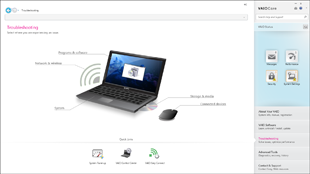
 (Start), Vsi programi in VAIO Care.
(Start), Vsi programi in VAIO Care.